1.スナップショットを使う
ヒストリーに残る数が少なくても、あらかじめスナップショットを残しておくと、簡単に戻ることができます。
ヒストリーには数の制限があるので、戻りたいところがずーっと前に作業した箇所だと戻れなくなってしまうため、任意の状態をスナップショットで保存しておくことができます。
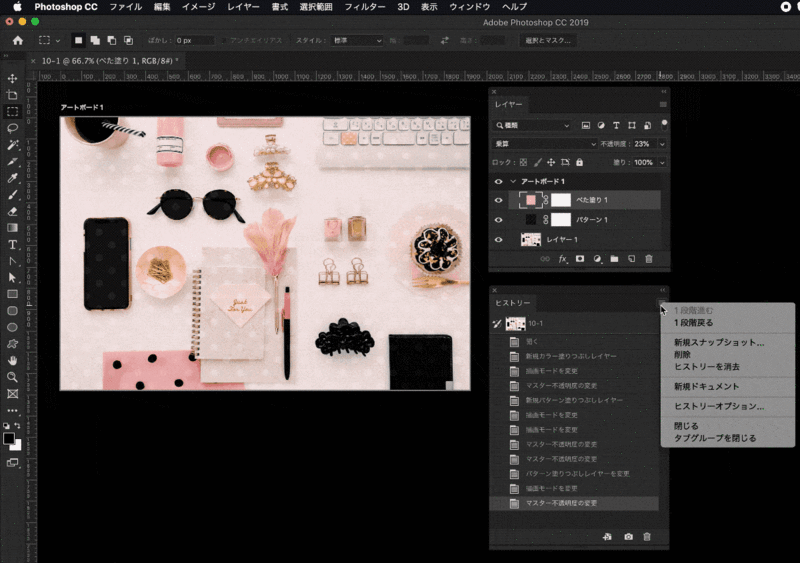
スナップショットに保存しておいた状態にすぐ戻ることができます。
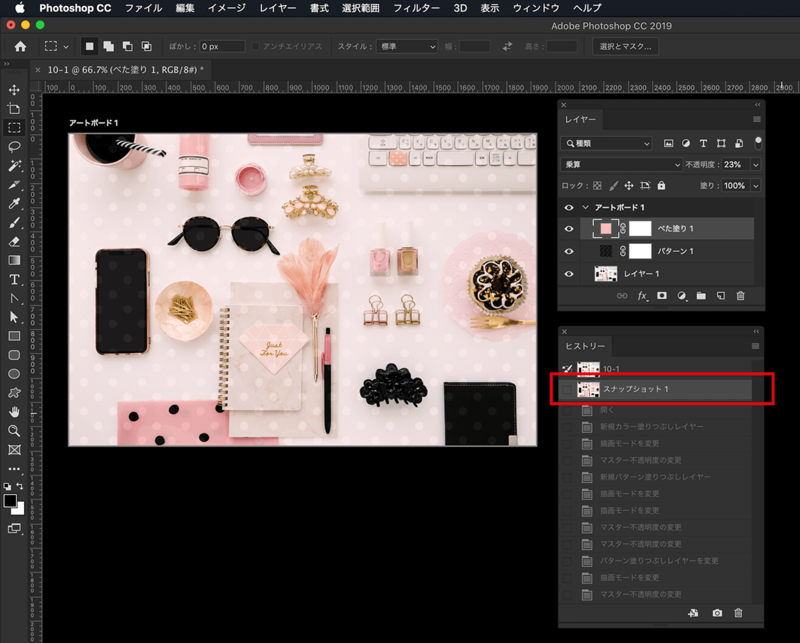
ヒストリーパネル下のアイコンからも簡単にスナップショットを保存することができます。
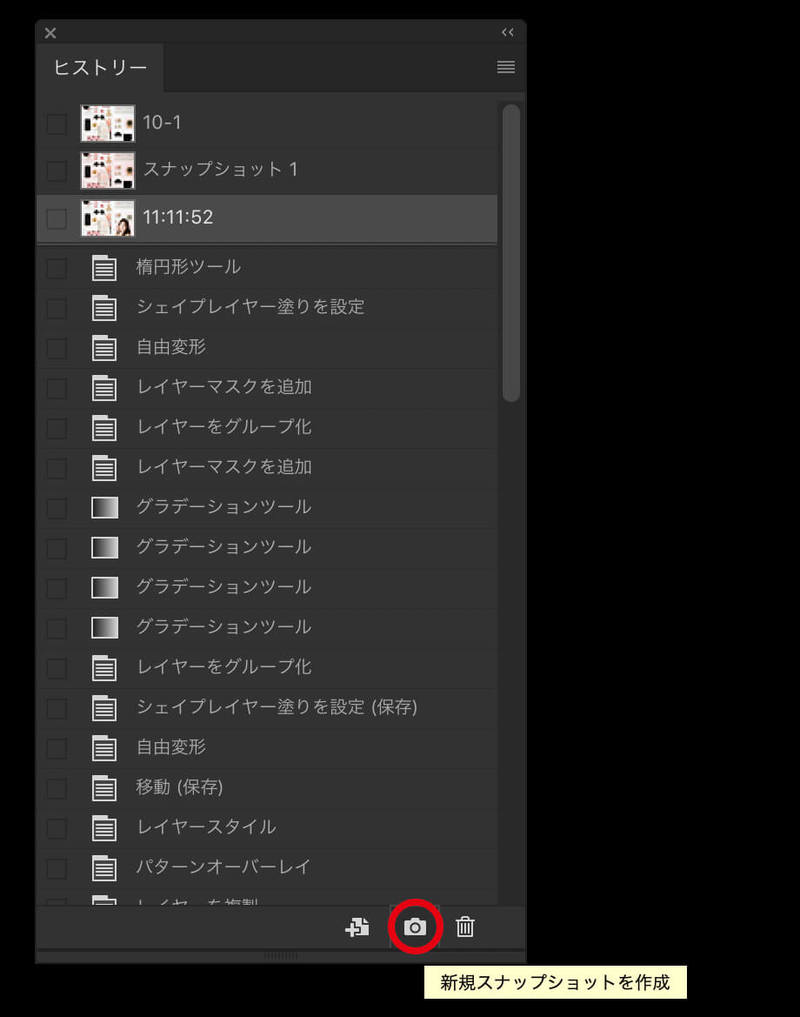
対象を統合レイヤーとすると、別れていたレイヤーが一つに統合された状態でのスナップショットになります。
レイヤーを保持したいままの場合は対象を[ドキュメント全体]にします。
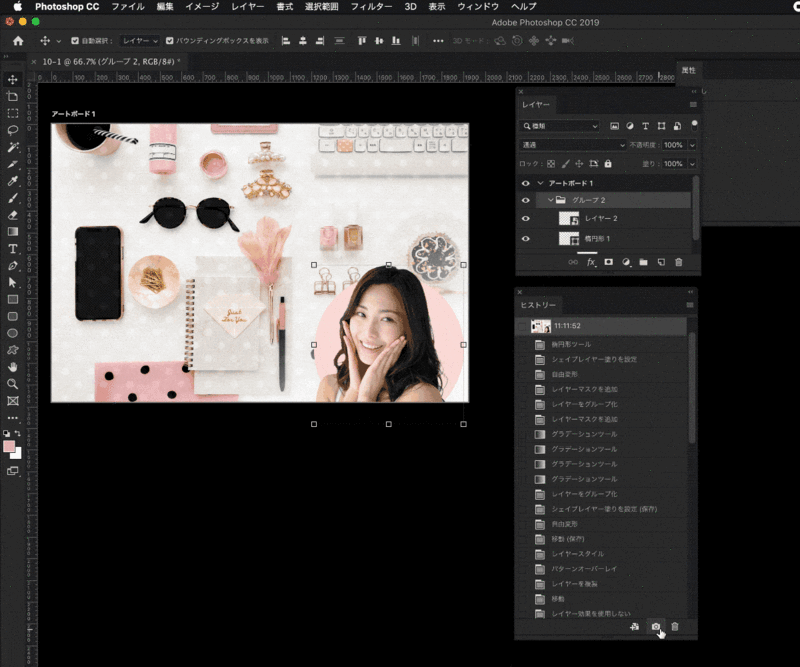
スナップショットを保存したあとで、複雑な動作をいくつも積み重ねても保存されたヒストリーパネルのスナップショットをクリックするだけで戻ることができます。
ヒストリーが残っていればそのスナップショットの後に作業した動作へもすぐに戻ることができます。
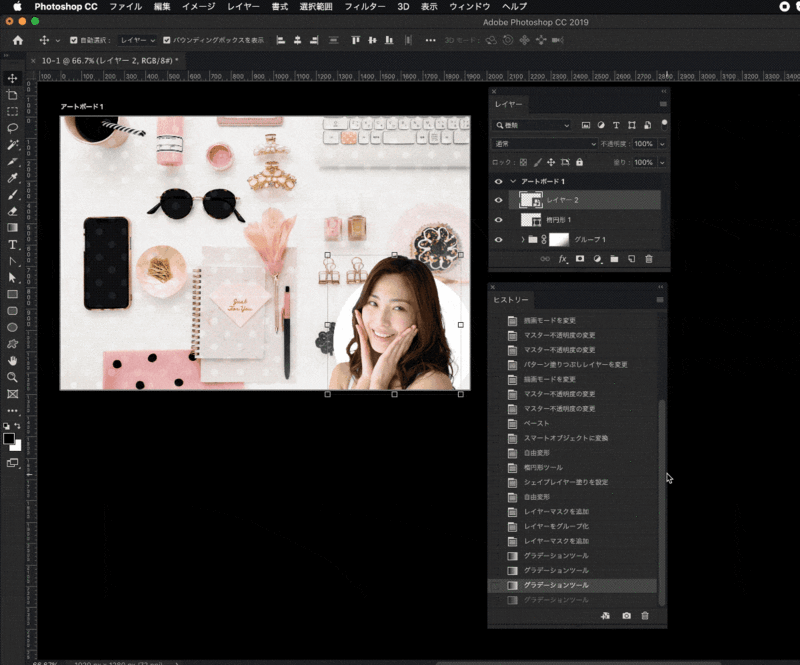
2.スナップショットを保存するタイミング
スナップショットを保存するタイミングをヒストリーオプションで設定することができます。
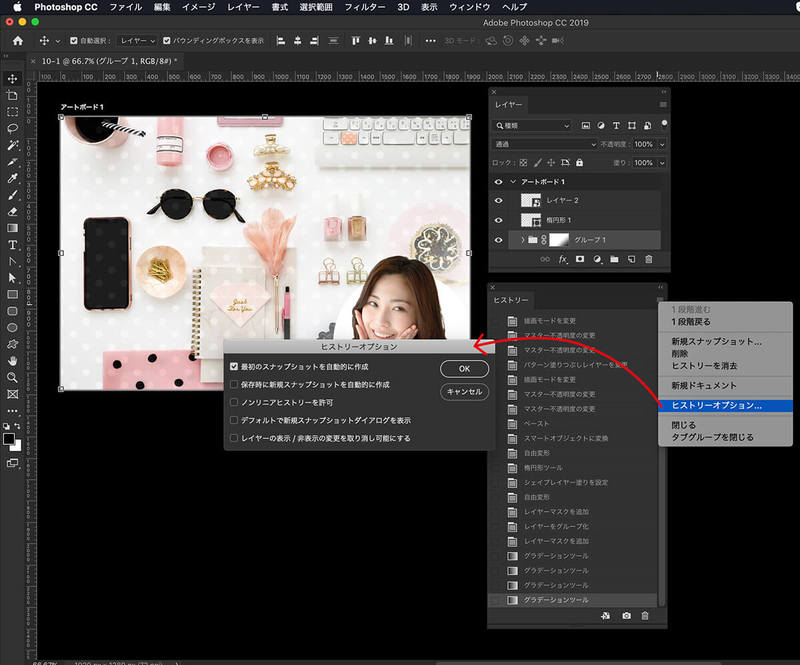
- 最初のスナップショットを自動的に作成
- 保存時に新規スナップショットを自動的に作成
このふたつのオプションにチェックを入れておけば、このタイミングでスナップショットを保存することができます。
無意識で保存をする癖がついている方には[保存時に新規スナップショットを自動的に作成]にチェックを入れるとスナップショットがたくさんになってしまってわかりづらくなるかもしれないので注意してください。



